普通的单轨方式的时候是Sound Forge最快,Cooledit Pro次之,但是Sound Forge的操作上较麻烦,在多音轨的时候Sam的速度很明显的落后于Cooledit Pro,可以说Cooledit Pro是大众意义上的专业软件,对......
2016-10-13 200 cooledit
当我们将数据导入IBM SPSS Statistics软件后,需要作一些常规的数据编辑,如修改当前的数据、添加变量、添加个案等,该怎么操作呢?
其实,SPSS Statistics的数据编辑方法与Excel很相似,接下来,具体来操作一下吧。
一、数据文件的编辑
1.修改现有数据
如果是修改个案、变量值数据的话,只需双击对应的单元格将表格转换为可编辑状态,即可编辑现有的数据。
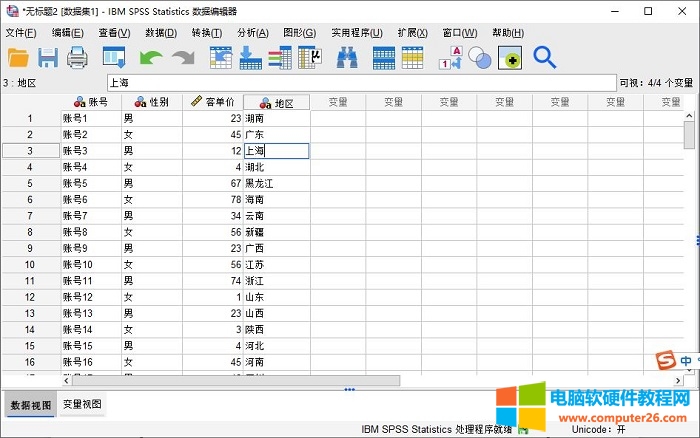
图1:修改变量值
如果需要变量的话,就要打开“变量视图”进行更改。如图2所示,可对变量的名称、类型、宽度等属性进行更改。
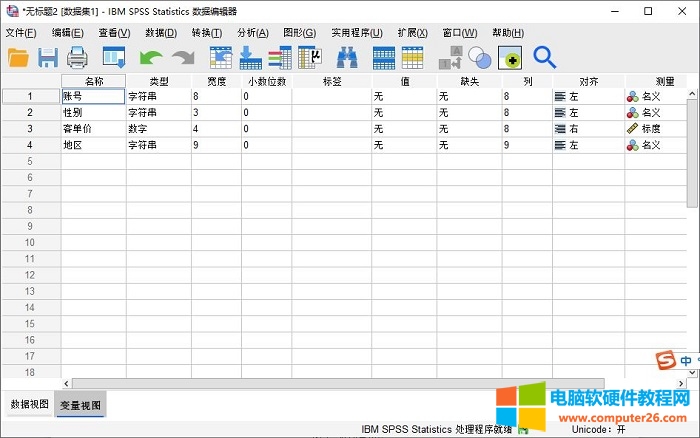
图2:修改变量
2.插入新变量或新个案
插入新变量与新个案的方法与Excel的操作相似。如图3所示,右击变量,并在其快捷菜单中选取“插入变量”,即可在其前一列插入新变量。
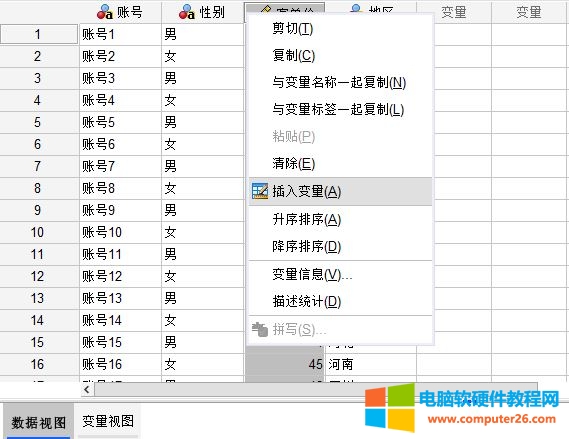
图3:插入变量
如图4所示,插入的新变量以“VAR00001”命名,需打开“变量视图”进一步设置变量的属性。
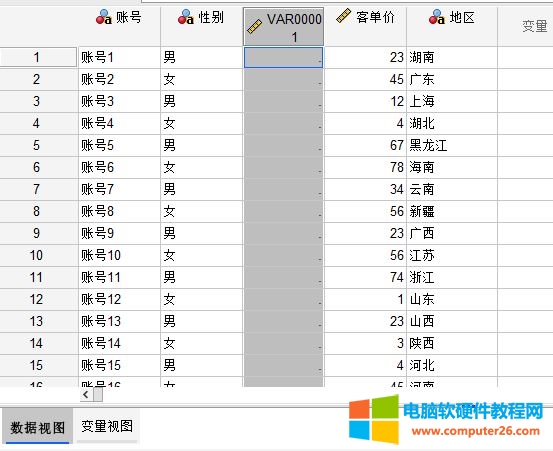
图4:完成变量的插入
如图5所示,打开变量视图后,可对变量的名称、类型、宽度等属性进行指定。
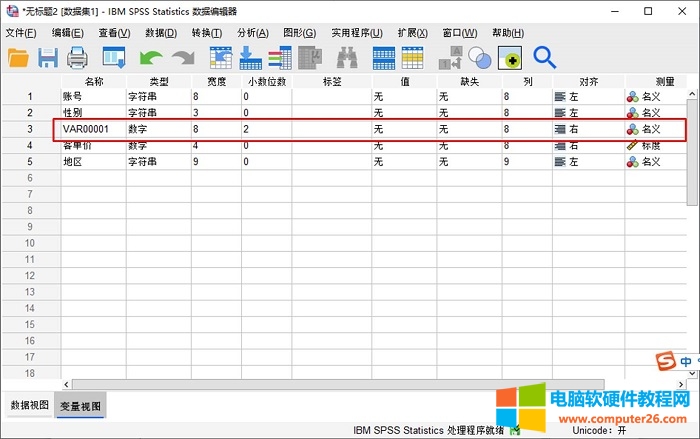
图5:设置新变量属性
相似地,如需插入个案,只需右击个案,在其快捷菜单中选取“插入个案”选项,即可在其前一行插入新个案。
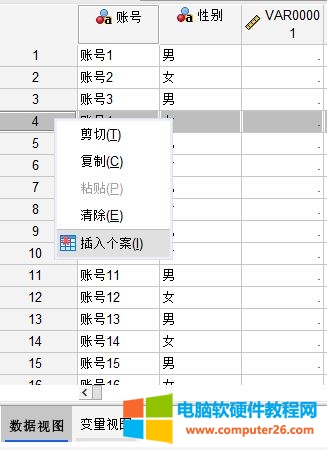
图6:插入个案
如图6所示,插入新个案后,需输入其各个变量的变量值。
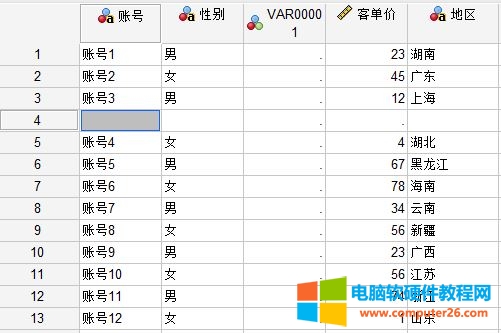
图7:完成个案的插入
二、导出编辑后的数据
完成数据的编辑后,我们可以将其导出为新的数据文件。如图7所示,单击文件菜单,并选择其中的“导出”按钮,即可将数据导出为Excel、CSV、TXT等文件格式。
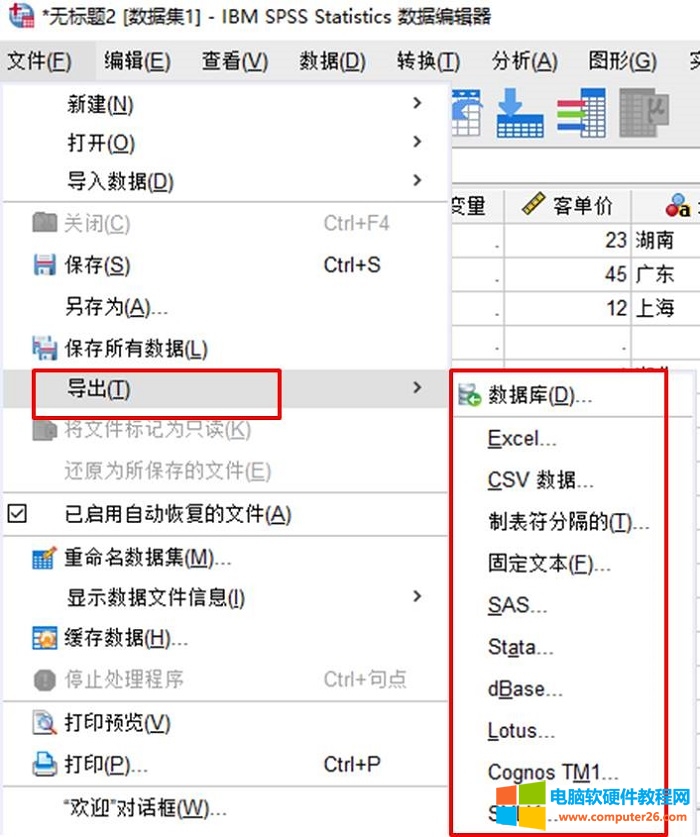
图8:可导出的数据格式
以导出Excel数据文件为例,如图8所示,在导出设置窗口中,可单击“变量”按钮,指定导出的变量范围。
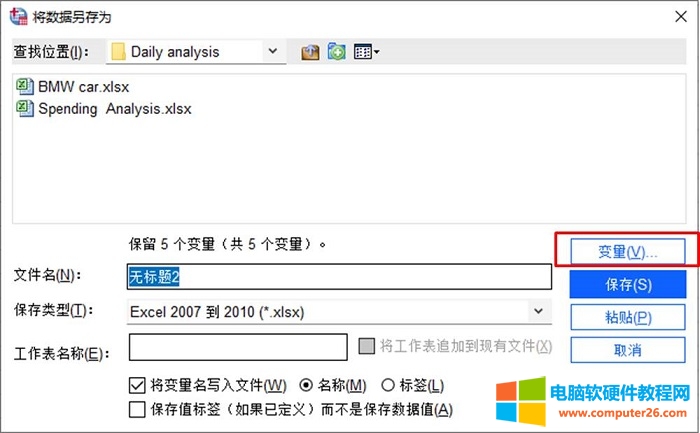
图9:导出Excel数据
比如,如图9所示,取消勾选“客单价”变量。
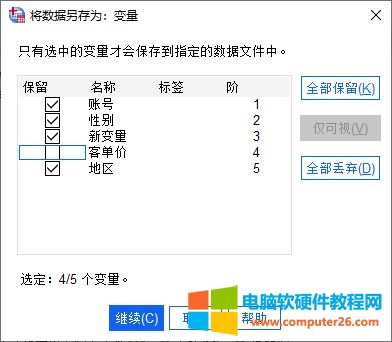
图10:选择导出的变量
那么,导出的数据文件中就会将“客单价”变量删除。该功能适合用于导出部分数据文件作分析的情况,减少后续整理数据的繁琐。
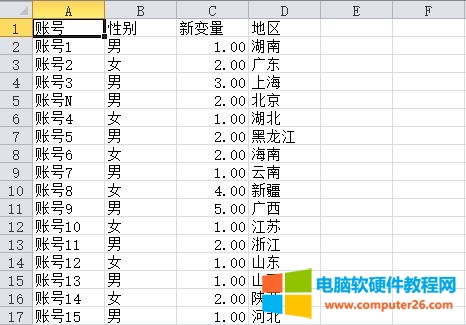
图11:导出的Excel数据
相关文章

普通的单轨方式的时候是Sound Forge最快,Cooledit Pro次之,但是Sound Forge的操作上较麻烦,在多音轨的时候Sam的速度很明显的落后于Cooledit Pro,可以说Cooledit Pro是大众意义上的专业软件,对......
2016-10-13 200 cooledit
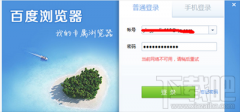
一些网友在使用百度浏览器的过程中,会遇到百度浏览器账号登录不上的问题,下载吧小编就根据网友最经常遇到的、造成百度浏览器账号登录不上的两种情况分享一下相关的解决方法......
2016-09-07 201 百度浏览器
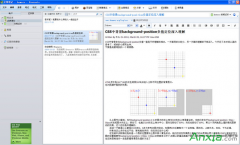
有道云笔记和在线笔记本鼻祖印象笔记(Evernote中国版)是国内最大的两个云笔记产品,此外还有麦库记事、为知笔记等。很多小伙伴们可能不知道该选择哪一款云笔记?纠结于有道云......
2017-03-28 200 云笔记

有大量的零散单个资料,为了方便保存,需要把它整理成一个文件。比如批量的图片,批量的CAD图纸制作成一个文件等等。为想省心地保存与查阅,制作成一个pdf文件是极好的选择。......
2016-05-02 79 pdf文件
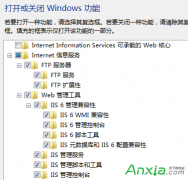
对于 16GB 版本的 iPhone/iPad 用户来说,将电脑上的电影拷贝到设备上观看并不是特别的方便,如果能够直接使用移动设备观看电脑上的电影就好了,今天安下小编就给大家分享一个这样的......
2017-05-04 200 iphone